I denne Netgear-ruteren brukerveiledning viser vi deg hvordan du logger på ruteren din, og hvilke alternativer du bør tilpasse for å sikre at du får de raskeste og sikreste trådløse internetthastighetene.
Kanskje du kjøpte Netgear-ruteren, sett den opp, og har aldri hatt noen grunn til å gå tilbake til ruterenes oppsett eller konfigurasjonsmenyer helt siden. Og nå må du hoppe inn for å endre noe – kanskje du har sittende fast med samme bredbåndsleverandør i årevis, og endelig besluttet å bytte til en bedre avtale – men du har helt glemt hvordan du logger deg på Netgear-enheten.
Denne artikkelen er for de som er i denne eller lignende problemer. Uansett årsak til at du vil logge inn på Netgear-ruteren, viser vi deg hvordan du gjør dette i klare og enkle trinn.
Etter det tar vi litt tid på å gå over noen vanlige innstillinger som du kanskje vil tilpasse når du er i ruterenes menyer, for eksempel justering av QoS-alternativer for eksempel.
Det er to hovedmåter du kan logge på Netgear-ruteren: enten fra din PC ved hjelp av en nettleser eller fra telefonen din (eller nettbrettet) ved hjelp av en dedikert app. La oss takle disse alternativene i den rekkefølgen.
- Netgear gjør noen av de beste ruterne i 2019
Slik logger du deg på Netgear-ruteren fra en PC
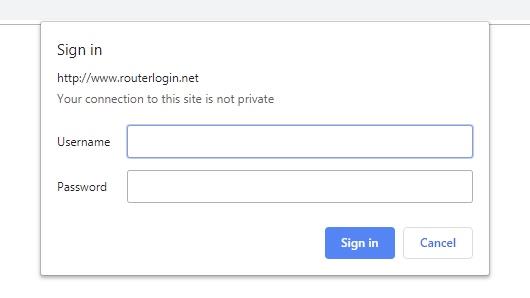
Den vanlige måten å logge inn på Netgear-ruteren (Bildekreditt: Netgear)
(Bilde kreditt: Future)
1. Primær Netgear router påloggingsmetode
Først og fremst må du åpne din favoritt nettleser (det spiller ingen rolle hvilken nettleser, noe som gjør det bra). Skriv deretter bare inn følgende i adresselinjen i nettleseren din og trykk Enter:
http://www.routerlogin.net
Alternativt kan du også skrive:
http://www.routerlogin.com
Du bør da se ruteren påloggingsvinduet, som ber om brukernavn og passord. Hvis ja, gå til trinn 3. Hvis ruteren din påloggingsvindu ikke vises, fortsett til trinn 2 som er en alternativ metode for å logge inn.
Vær oppmerksom på at Orbi mesh nettverksrutere bruker http://www.orbilogin.net eller http://www.orbilogin.com.
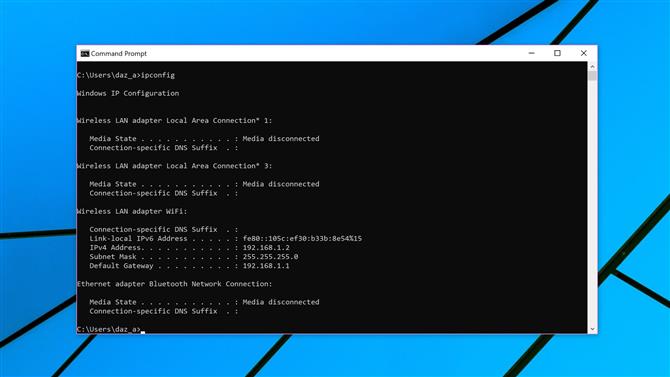
Dette er en alternativ måte å logge på på Netgear-ruteren (Bildekreditt: Netgear)
2. Alternativ Netgear router innloggingsmetode (via IP)
Alternativt kan du skrive inn nettadressen til Netgear-ruteren i nettleserens nettadresselinje.
IP-adressen er et firefigurummer, med perioder mellom hvert nummer, og du kan tenke på det som en digital adresse som viser hvor ruteren din befinner seg på det lokale nettverket. Vanligvis vil det være noe som 192.168.xxx.xxx hvor de to siste tallene (xxx) kan avvike noe.
Denne IP-adressen kan skrives ned i ruterenes instruksjonshefte et sted, men hvis ikke, kan du finne det lett nok med PCen.
I Windows 10, gå til søkeboksen (like ved siden av Start-knappen), skriv inn ‘C‘, Og forslag som begynner med bokstaven’ C ‘vises ovenfor: klikk på Kommandoprompt. (På tidligere Windows-versjoner, klikk Start, klikk i søkefeltet – eller på forstørrelsesglassikonet – og skriv inn cmd klikk deretter på Kommandoprompt).
Et vindu vil dukke opp – skriv bare inn følgende i det vinduet (kjent som kommandolinjen) og trykk Enter:
ipconfig
En streng av tall vises nedenfor. Legg merke til den som er merket Standard Gateway (det er vanligvis nederst).
Skriv bare dette nummeret nøyaktig slik det er skrevet (inkludert perioder mellom tallene) i nettleserens adresselinje, og du blir gylden.
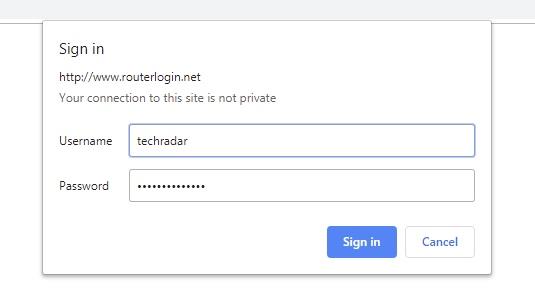
Skriv inn brukernavnet og passordet ditt for å logge deg på Netgear-ruteren (Bildekreditt: Netgear)
(Bilde kreditt: Future)
3. Oppgi brukerens legitimasjon
På Netgear-ruteren-innloggingsvinduet, som ber om brukernavn og passord, skriver du inn legitimasjonene dine, klikker du på «Logg inn», og der du går – du har logget inn på Netgear-ruteren.
Du kan nå gå videre til (valgfritt) delen nederst i denne artikkelen om vanlige innstillinger for å se på når du er inne i Netgear-ruterenes menyer.
Det er en potensiell strup blokk her, og det er hvis du har glemt ditt brukernavn eller passord. Du har endret disse fra standardverdiene, høyre – eller minst passordet?
Disse standardverdiene er brukernavn ‘admin’ og passordet er ‘passord’ (disse standardene er skrevet på bunnen av ruteren et sted) – men fordi de er så usikre (og kjent for alle), bør du alltid endre dem.
Likevel, hvis du ikke er sikker på hva som er på jorden, er passorddetaljene dine, kan du også prøve disse standardverdiene bare i tilfelle. Bare vær sikker på å endre dem etterpå. Hvis du ikke klarer det, må du utføre en gjenoppretting av passord.
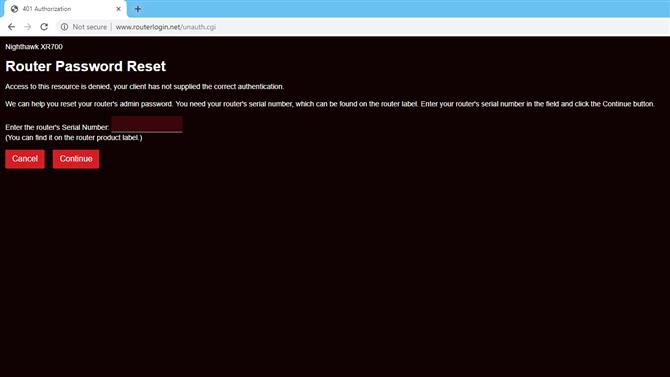
Gjenopprett passordet ditt (Bildekreditt: Netgear)
4. Passordgjenoppretting
På Netgear-ruteren login-vinduet som ber om brukernavn og passord, klikker du på Avbryt. Nå, hvis du tidligere har aktivert passordgjenoppretting, vises skjermbildet Ruterpassordgjenoppretting.
Du må fylle ut ruterenes serienummer (skrevet et sted på enheten, sannsynligvis undersiden), og svar på noen sikkerhetsspørsmål. Når det er gjort, vil passordet bli vist for at du skal se.
Hvis du ikke aktiverte passordgjenoppretting, eller har glemt svarene på sikkerhetsspørsmålene, er vi redd for at du ikke har lykke til. Du må bare starte fra begynnelsen ved å utføre en fabriksinnstilling på Netgear-ruteren, som vil tilbakestille brukernavnet og passordet til standardene (som omtalt ovenfor).
For å utføre en fabriksinnstilling, kontroller at ruteren er slått på, og finn nullstillingsknappen (det vil nesten sikkert være på baksiden av enheten). Dette er et lite hull som du må sette inn en papirclips inn og trykke ned i syv sekunder (kanskje noen få til et godt mål).
Ruteren vil da bli nullstilt, men merk at du vil ha mistet alle innstillingene dine (du må konfigurere enheten på nytt fra begynnelsen).
Netgear-ruteren logg inn via mobilappen
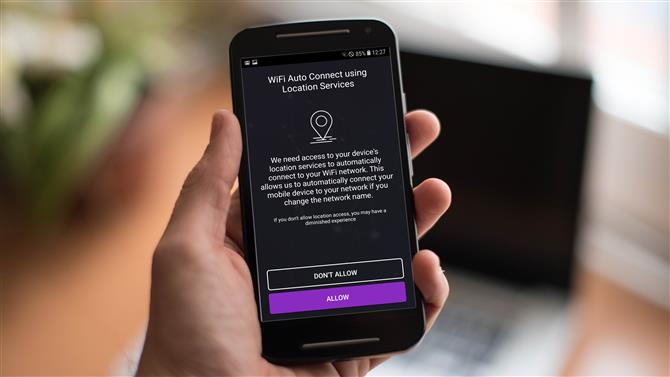
Netgear-appen lar deg logge på ruteren din (bilde kreditt: TechRadar / Shutterstock)
1. Installer Netgear-appen
Finn Nighthawk-appen (som har erstattet den gamle Genie-appen, så du må kløe det og oppgradere hvis du tidligere kjørte Genie) på Apples App Store eller Google Play.
Last ned og installer det på telefonen eller nettbrettet. Etter at den er installert, kjør programmet, og godta vilkårene. Du må også bestemme om du skal tillate appen å få tilgang til enhetens posisjonstjenester (som gjør at appen automatisk kan koble telefonen til nettverket ditt hvis du endrer nettverksnavnet).
Orbi router eiere bør bruke Orbi app, selvfølgelig, som er ansatt når du først setter opp nettverksnettverket.
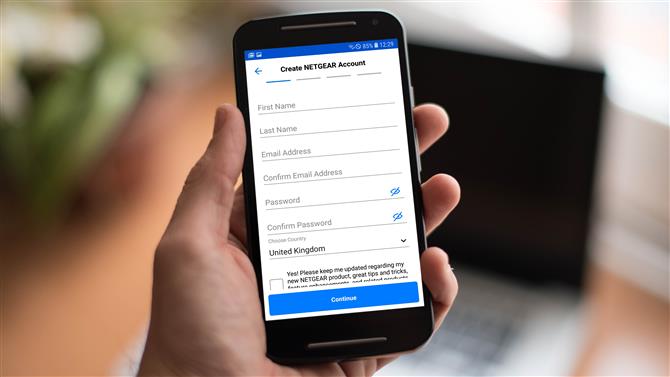
Opprett en konto gjennom appen (Image credit: TechRadar / Shutterstock)
2. Logg inn eller opprett en Netgear-konto
Det neste trinnet involverer å logge inn på Netgear-kontoen din – hvis du allerede har en konto, trykk på ‘Logg inn’ -knappen, fyll inn e-postadressen din og passordet, og trykk deretter på ‘Logg inn’.
Ellers trykker du på «Opprett konto» og gir de riktige detaljene (navn, e-post, passord).
Deretter blir du spurt om du må installere en ny router – med mindre du setter opp ruteren for første gang, bør du velge ‘Nei’.
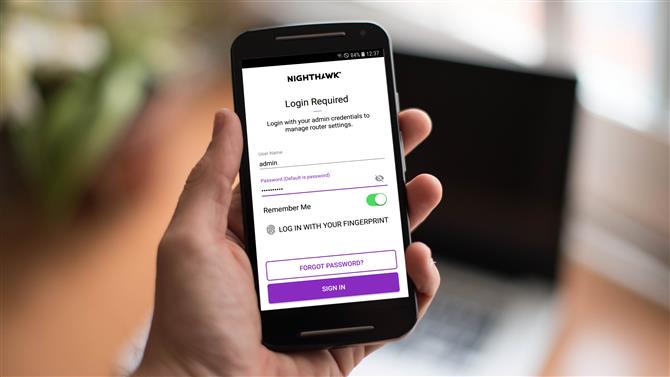
Bruk appen til å logge inn på Netgear-ruteren (Image kreditt: TechRadar / Shutterstock)
3. Logg inn på ruteren
Nå blir du bedt om å logge inn med admin-legitimasjonene for ruteren. Som det er tilfelle når du logger inn fra en PC, trenger du brukernavnet og passordet for ruteren din (ikke Netgear-kontoen din, noe som er helt separat). Skriv inn disse detaljene og trykk på Logg inn, og det er det: du har logget på Netgear-ruteren.
Hvis du har glemt passordet ditt, er det en link som presenteres for en Netgear-støtteartikkel, som diskuterer hva du skal gjøre neste gang – men du kan også se hjelpevilkårene i trinn 3 og 4 i instruksjonene ovenfor for å logge inn på Netgear-ruteren fra en PC, ettersom du følger samme fremgangsmåte.
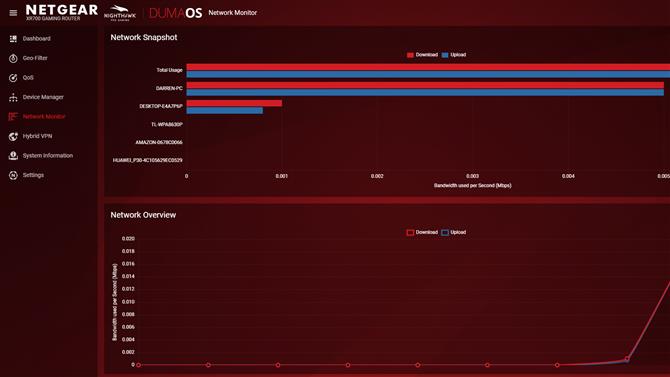
I en Netgear-ruters konfigurasjonsmenyer (Bildekreditt: Netgear)
Vanlige innstillinger
Ok, så du har logget inn på Netgear-ruteren, og sortert ut hva du trenger for å sortere. Mens du er her, kan det være nyttig å skissere noen ofte brukte alternativer du kan se på og potensielt justere (vi har noen nyttige tips om hvorfor det kan være nyttig å gjøre det også).
Her bruker vi en Nighthawk XR700-ruter som kjører DumaOS, og mens grensesnittet for din spesielle modell av Netgear-ruteren kan se annerledes ut, bør kjernevalgene være de samme eller svært liknende, bredt sett.
Hvis du har logget på ruteren din fra Nighthawk smartphone-appen, vil brukergrensesnittet selvfølgelig være veldig forskjellig, men innstillingene bruker samme (eller lignende) navn. Vær imidlertid oppmerksom på at det er ett unntak ved at du ikke kan nå QoS fra mobilprogrammet.
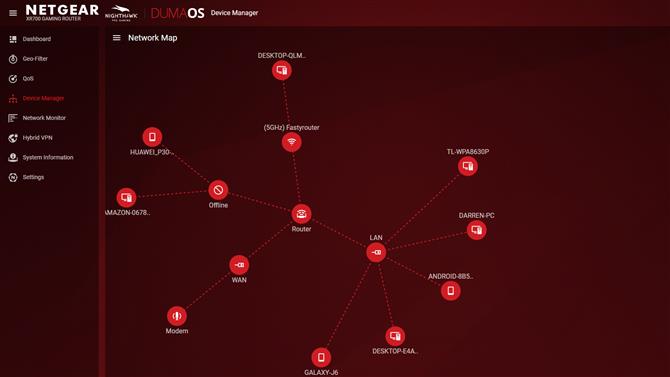
Enhetsbehandling viser et visuelt kart over nettverket ditt i DumaOS (Billedkreditt: Netgear)
1. Enhetsbehandling
Dette kan også kalles Vedlagte enheter, og det viser deg en visuell illustrasjon (eller en enkel liste) av alle enhetene som er koblet til ruteren og hjemmenettverket. Det kan være interessant å se nøyaktig hvor mange enheter familien din bruker, men kanskje enda viktigere, kan du også plukke opp enheter som ikke skal kobles til nettverket ditt. Hvis du klikker på en bestemt enhet, er det et alternativ å blokkere det, om nødvendig.
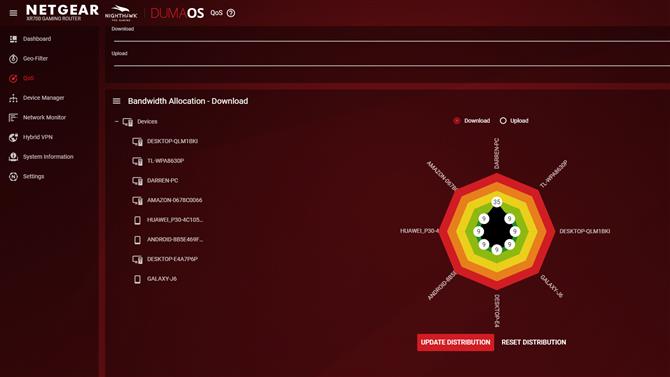
QoS-innstillingene lar deg justere båndbreddeprioriteten for alle dine forskjellige enheter (Billedkreditt: Netgear)
2. QoS
QoS står for kvaliteten på tjenesten, og dette gjør det mulig å prioritere ulike enheter når det gjelder båndbredde (laste ned eller laste opp). For eksempel, hvis du vil at konsollen skal fungere bedre, for eksempel, last ned et stort spill – eller online spill – bare gi denne enheten en større andel av båndbredden.
I DumaOS kan du enkelt klikke og dra noen prosentpoeng for en hvilken som helst enhet utover for å gi den forholdsmessig mer båndbredde (eller til og med 100% av båndbredden). Husk at det du gir til en bestemt enhet, tar du bort fra de andre. Som standard er alt balansert likt mellom hver maskinvare, og du kan klikke på Tilbakestill distribusjon for å gå tilbake til dette standardbildet.
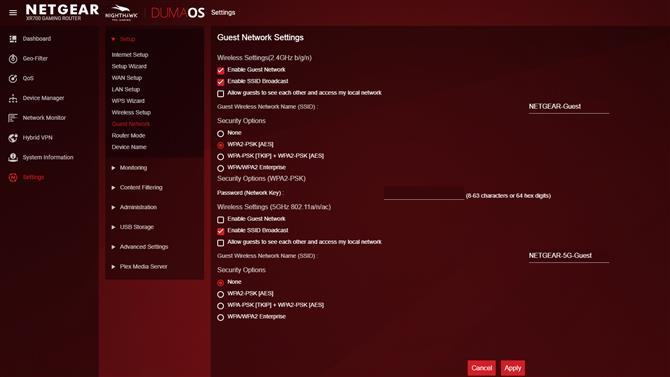
Å sette opp et gjestenettverk kan være svært nyttig (Billedkreditt: Netgear)
3. Gjeste Nettverk
Som navnet antyder, er dette et sekundært nettverk du kan konfigurere på ruteren din, som besøker folk kan bruke, uten å måtte slippe dem løs på hovednettverket ditt. Et annet potensielt program er at du kan bruke gjestenettverket for smartgrensesnittene dine, som vanligvis har mindre sikkerhetsnivåer enn annen maskinvare. Hvis de er utsatt for potensielle utnyttelser, kan du holde dem vekk fra PCene og andre kritiske enheter på hovednettverket ditt.
For å konfigurere det, bare hør til Gjestenettverk (Gjest Wi-Fi på smarttelefon-appen) via hovedmenyen (selv om i DumaOS finner du dette alternativet under Innstillinger> Oppsett> Gjeste Nettverk). Bare klikk Aktiver gjestnettverk for å gjøre nettopp det (som kan være enten et 2,5 GHz eller 5 GHz Wi-Fi-nettverk), endre navn på nettverket hvis du vil, og velg WPA2 [AES] for sikkerhet (eller hva som helst WPA2-alternativ er tilstede).
- Hvordan øke hastigheten på Wi-Fi
